갤럭시 탭을 사용하다 보면 기기가 느려지거나, 설정을 초기 상태로 돌려야 할 때가 있습니다. 특히 새 소유자에게 기기를 넘기거나, 불필요한 데이터를 완전히 삭제하고 싶을 때 초기화는 필수적인 절차입니다. 이번 글에서는 갤럭시 탭 초기화를 단계별로 설명하고, 초기화 전후에 주의해야 할 점들을 함께 다뤄보겠습니다.
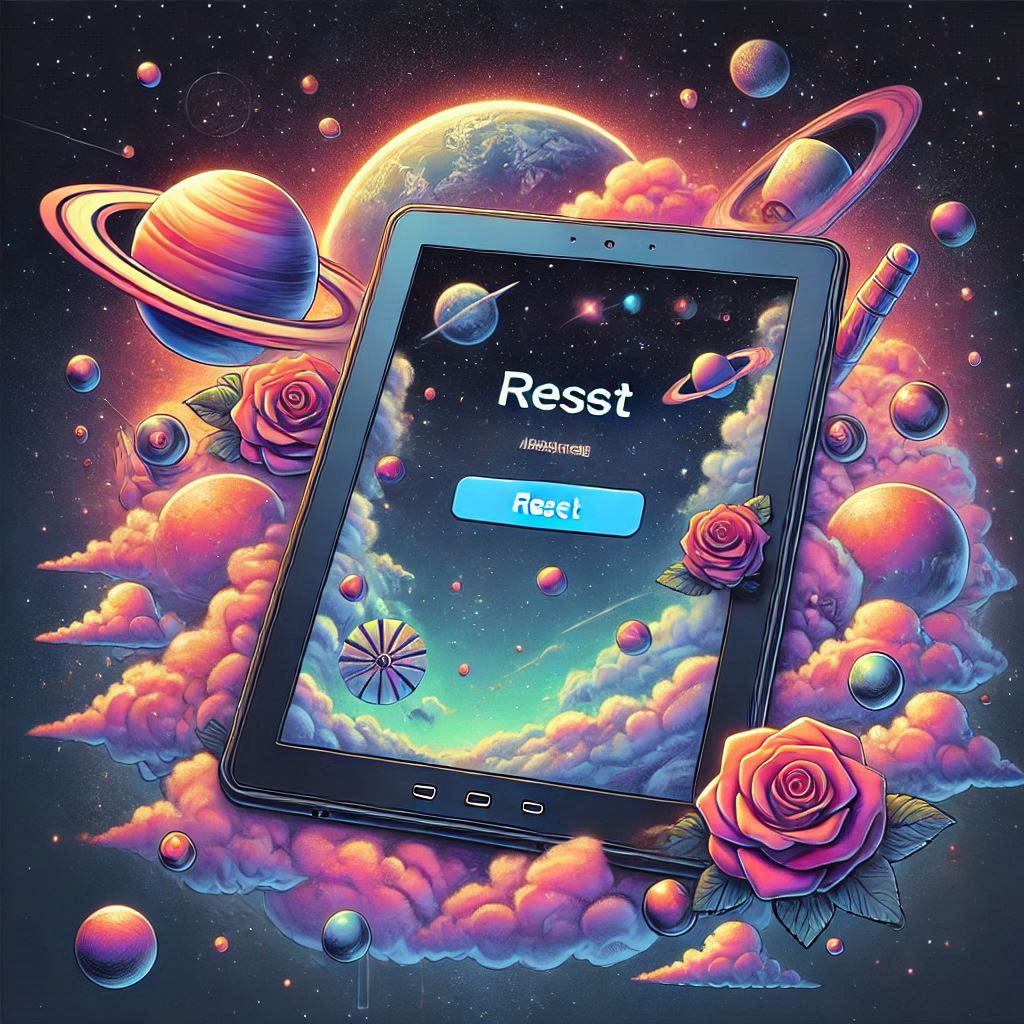
1. 초기화 전에 확인할 사항
초기화는 모든 데이터를 삭제하고 기기를 공장 출고 상태로 되돌립니다. 따라서 중요한 데이터를 잃지 않도록 아래의 사항을 반드시 확인하세요.
- 데이터 백업
초기화하면 갤럭시 탭에 저장된 사진, 동영상, 앱 데이터 등이 모두 삭제됩니다.- 삼성 클라우드: 삼성 계정을 통해 사진, 연락처, 메모 등을 백업하세요.
- Google 계정: Google Drive를 활용해 데이터를 저장할 수 있습니다.
- PC로 백업: 삼성 Smart Switch를 사용하면 데이터를 PC에 백업할 수 있습니다.
- Google 계정 및 삼성 계정 로그아웃
초기화 후에도 계정 정보가 남아 있을 수 있으므로, 계정 로그아웃을 미리 진행하세요. 특히 FRP(Factory Reset Protection) 기능 때문에 초기화 후에도 Google 계정 정보를 입력해야 할 수 있습니다. - 충전 상태 확인
초기화 도중 배터리가 부족하면 문제가 발생할 수 있으므로 배터리를 50% 이상 충전한 상태에서 진행하세요.
2. 초기화 방법
갤럭시 탭의 초기화 방법은 두 가지로 나뉩니다. 설정을 통한 초기화와 하드웨어 버튼을 이용한 초기화입니다.
(1) 설정에서 초기화하는 방법가장 간단한 초기화 방법으로, 기기 설정 메뉴를 통해 진행합니다.
- 설정 열기
갤럭시 탭의 홈 화면에서 설정 앱을 실행하세요. - 일반 관리 선택
설정 메뉴에서 일반 관리를 선택합니다. - 초기화 선택
일반 관리 화면에서 초기화를 클릭하면 다양한 옵션이 나옵니다.- 설정 초기화: 기기의 설정만 초기화하며, 데이터는 유지됩니다.
- 네트워크 설정 초기화: Wi-Fi, 블루투스, 모바일 데이터 설정을 초기화합니다.
- 공장 초기화(출고 상태로 초기화): 기기를 완전히 초기 상태로 되돌립니다.
- 공장 초기화 진행
'출고 상태로 초기화'를 선택한 후, 안내에 따라 초기화 버튼을 누릅니다. - 비밀번호 입력
보안을 위해 패턴, PIN, 또는 비밀번호를 입력해야 합니다. - 기기 재부팅 및 초기화 완료
초기화 과정이 완료되면 갤럭시 탭이 자동으로 재부팅됩니다.
(2) 하드웨어 버튼을 이용한 초기화
설정 메뉴에 접근할 수 없는 경우, 하드웨어 버튼을 이용해 초기화할 수 있습니다.
- 갤럭시 탭 전원 끄기
전원 버튼을 길게 눌러 기기를 종료합니다. - 복구 모드로 진입
- 전원 버튼 + 볼륨 업 버튼을 동시에 길게 누릅니다.
- 삼성 로고가 나타나면 버튼에서 손을 뗍니다.
- 복구 모드 화면에서 초기화 선택
볼륨 버튼을 사용해 Wipe data/factory reset 옵션으로 이동하고, 전원 버튼을 눌러 선택합니다. - 초기화 확인
'Yes'를 선택하면 초기화가 진행됩니다. - 재부팅
초기화가 완료되면 'Reboot system now'를 선택해 기기를 재부팅하세요.
3. 초기화 후 해야 할 일
초기화가 완료된 후에는 기기를 설정하고 필요한 앱과 데이터를 복원해야 합니다.
- Google 계정 및 삼성 계정 로그인
초기화 후 처음으로 기기를 설정할 때 Google 계정과 삼성 계정을 다시 입력해야 합니다. - 백업 데이터 복원
초기화 전에 백업한 데이터를 클라우드나 PC를 통해 복원하세요. - 필요한 앱 재설치
Play 스토어 및 Galaxy Store에서 자주 사용하는 앱을 다시 다운로드하세요.
4. 초기화 시 주의 사항
- 초기화를 진행하면 복원이 불가능한 데이터는 완전히 삭제되므로 백업 여부를 반드시 확인하세요.
- 중고 거래 전 초기화를 진행할 경우, 계정을 반드시 삭제한 뒤 진행해야 새로운 사용자가 문제없이 사용할 수 있습니다.
- 초기화 후에도 문제가 해결되지 않는다면 삼성 서비스 센터를 방문해 추가 점검을 받아보세요.
5. FAQ: 갤럭시 탭 초기화 관련 자주 묻는 질문
- 갤럭시 탭을 초기화하기 전에 반드시 확인해야 할 것은 무엇인가요?
- 초기화를 진행하기 전에는 반드시 데이터를 백업해야 합니다. 중요한 사진, 문서, 앱 데이터 등을 삼성 클라우드, 구글 드라이브, 또는 PC에 백업해두세요. 또한, 초기화 후에는 구글 및 삼성 계정에서 로그아웃하고, 배터리 잔량을 50% 이상으로 충전해두는 것이 좋습니다.
- 초기화를 진행하기 전에는 반드시 데이터를 백업해야 합니다. 중요한 사진, 문서, 앱 데이터 등을 삼성 클라우드, 구글 드라이브, 또는 PC에 백업해두세요. 또한, 초기화 후에는 구글 및 삼성 계정에서 로그아웃하고, 배터리 잔량을 50% 이상으로 충전해두는 것이 좋습니다.
- 초기화가 완료된 후 어떤 작업을 해야 하나요?
- 초기화 후 첫 번째로 해야 할 일은 구글 계정과 삼성 계정을 다시 로그인하는 것입니다. 이후, 초기화 전에 백업한 데이터를 복원하고, 필요한 앱을 다시 다운로드해야 합니다.
- 초기화 후 첫 번째로 해야 할 일은 구글 계정과 삼성 계정을 다시 로그인하는 것입니다. 이후, 초기화 전에 백업한 데이터를 복원하고, 필요한 앱을 다시 다운로드해야 합니다.
- 하드웨어 버튼을 이용해 초기화할 때 주의사항은 무엇인가요?
- 하드웨어 버튼을 이용한 초기화는 기기 설정 메뉴에 접근할 수 없을 때 사용합니다. 이 방법을 사용할 때, 정확한 버튼 조합을 눌러 복구 모드에 진입하고, 초기화 옵션을 선택해야 합니다. 이 과정 중 실수로 다른 옵션을 선택하지 않도록 주의하세요.
- 하드웨어 버튼을 이용한 초기화는 기기 설정 메뉴에 접근할 수 없을 때 사용합니다. 이 방법을 사용할 때, 정확한 버튼 조합을 눌러 복구 모드에 진입하고, 초기화 옵션을 선택해야 합니다. 이 과정 중 실수로 다른 옵션을 선택하지 않도록 주의하세요.
- 초기화 후에도 문제가 해결되지 않으면 어떻게 해야 하나요?
- 초기화를 진행한 후에도 문제가 해결되지 않으면, 삼성 서비스 센터를 방문하여 추가 점검을 받는 것이 필요할 수 있습니다. 이 경우, 기기 문제나 소프트웨어 오류가 있을 수 있으므로 전문가의 도움을 받는 것이 좋습니다.
- 초기화를 진행한 후에도 문제가 해결되지 않으면, 삼성 서비스 센터를 방문하여 추가 점검을 받는 것이 필요할 수 있습니다. 이 경우, 기기 문제나 소프트웨어 오류가 있을 수 있으므로 전문가의 도움을 받는 것이 좋습니다.
- 갤럭시 탭을 중고로 판매하려면 초기화 외에 추가적으로 해야 할 일이 있나요?
- 중고로 판매하기 전에 초기화하는 것은 필수입니다. 또한, 판매 전에 삼성 계정과 구글 계정에서 로그아웃하고, 기기에서 계정 정보를 삭제하는 것이 중요합니다. 이를 통해 새로운 사용자가 기기를 문제없이 사용할 수 있도록 할 수 있습니다.
- 중고로 판매하기 전에 초기화하는 것은 필수입니다. 또한, 판매 전에 삼성 계정과 구글 계정에서 로그아웃하고, 기기에서 계정 정보를 삭제하는 것이 중요합니다. 이를 통해 새로운 사용자가 기기를 문제없이 사용할 수 있도록 할 수 있습니다.
- 초기화 후에 갤럭시 탭의 성능이 다시 개선될까요?
- 초기화는 기기의 성능을 새롭게 시작하게 만들어주는 방법입니다. 오래된 앱 데이터나 불필요한 설정이 삭제되면서, 기기의 속도와 성능이 개선될 수 있습니다. 그러나 성능 저하가 하드웨어적인 문제라면 초기화로 해결되지 않을 수 있습니다.
- 초기화는 기기의 성능을 새롭게 시작하게 만들어주는 방법입니다. 오래된 앱 데이터나 불필요한 설정이 삭제되면서, 기기의 속도와 성능이 개선될 수 있습니다. 그러나 성능 저하가 하드웨어적인 문제라면 초기화로 해결되지 않을 수 있습니다.
- 초기화 후 내 앱과 데이터는 모두 사라지나요?
- 초기화는 모든 데이터를 삭제하고 기기를 공장 상태로 되돌립니다. 따라서 초기화 전에 모든 중요한 데이터를 백업해두는 것이 필수적입니다. 복원 가능한 데이터를 클라우드나 PC에 저장해두면 초기화 후에도 다시 복원할 수 있습니다.
갤럭시 탭 초기화는 기기를 새롭게 시작하거나 문제를 해결하는 데 유용한 방법입니다. 위 방법을 참고하여 안전하게 초기화를 진행해보세요.
갤럭시 탭 스마트 북커버 실용성과 디자인의 완벽한 조화
갤럭시 탭을 사용하는 사람들에게 태블릿 보호는 중요한 과제입니다. 다양한 액세서리 중에서도 스마트 북커버는 뛰어난 보호 기능과 실용적인 사용성을 제공하며, 많은 사용자들에게 사랑받
digitalhub.tistory.com
Mac에서 Windows 설치하기 간단한 가이드
Mac 사용자 중에서도 업무나 개인적인 필요로 Windows를 사용해야 하는 경우가 있습니다. 다행히 macOS는 Windows를 설치하고 실행할 수 있는 여러 가지 옵션을 제공합니다. 이번 글에서는 Mac에 Windows
digitalhub.tistory.com
앱스토어에서 내 리뷰 보기 나만의 앱 평가 기록 찾기
앱스토어에서 앱을 다운로드하고 리뷰를 남기는 것은 사용자로서 중요한 역할을 합니다. 자신이 작성한 리뷰를 다른 사용자들이 확인하고, 개발자들이 피드백을 참고할 수 있기 때문입니다. 하
digitalhub.tistory.com
윈도우 11 파티션 합치기 손쉬운 방법과 주의 사항
윈도우 11을 사용하면서 시스템 성능을 최적화하거나 공간을 효율적으로 관리하고 싶다면, 파티션을 합치는 것이 좋은 방법이 될 수 있습니다. 파티션을 합치면 여러 드라이브를 하나의 큰 드라
digitalhub.tistory.com
크롬 즐겨찾기 가져오기 간단하고 효율적인 방법
웹 브라우저는 우리의 온라인 경험을 더욱 편리하게 만들어줍니다. 그중에서도 구글 크롬(Chrome)은 전 세계적으로 가장 많이 사용되는 브라우저 중 하나입니다. 그런데 새로운 기기로 교체하거
digitalhub.tistory.com



